Visualizzazione e Condivisione dei Risultati CAE
Condividere in maniera efficace le informazioni
- 50 minuti
- 1 Video
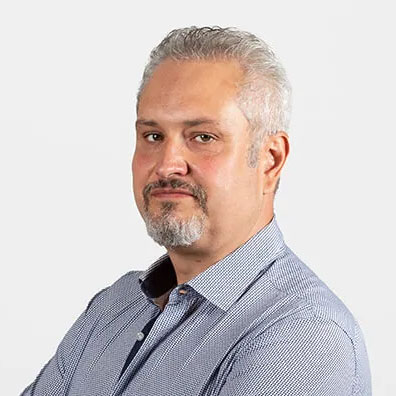
Ing. Francesco Palloni
SmartCAE
PARTNER
Descrizione Webinar
Una delle sfide principali delle simulazioni CAE odierne è legata alla condivisione e alla comunicazione delle informazioni, sia all’interno dell’azienda che verso l’esterno.
Da una parte software di analisi differenti richiedono strumenti di visualizzazione diversi. Riuscire a uniformare l’ambiente di post-processing permette una gestione più efficiente delle risorse aziendali.
Dall’altra parte, lo sviluppo del progetto è portato avanti da gruppi di lavoro misti nei quali collaborano l’azienda, i fornitori e talvolta il cliente finale.
Riuscire a condividere in maniera efficace le informazioni è essenziale per la riuscita del progetto.
In questo seminario vedremo come fare ad armonizzare la visualizzazione da solutori e discipline differenti (Ansys, Abaqus, Nastran, Marc, LS Dyna, Fluent,…) e a condividere modelli 3D interattivi attraverso la piattaforma cloud.
Cominciamo da uno studio di settore. Il report di Tech Clarity dal titolo “Addressing the Bottlenecks of FEA Simulation” fornisce numerosi spunti di riflessione sui principali trend della simulazione al calcolatore. Insieme alle classiche inefficienze legate alla fase di pre-processing e soluzione che nell’immaginario collettivo vengono viste come le principali spine nel fianco dell’analista, sono emersi dei dati interessanti anche per al fase di post-processing. Come si vede dal grafico che ho estratto dal report la fase di post-processing richiede in media un quarto di tutto il tempo di analisi, per tanto è confrontabile con il pre-processing che con la fase di analisi vera e propria. Se poi andiamo a vedere nel dettaglio questo tempo vediamo che più della metà, il 54% viene speso tra l’accesso al dato e la preparazione della relazione di calcolo. Questo è un risultato molto interessante in quanto abbiamo tutti bene presente quali siano i salti mortali che l’analista deve fare nel pre-processing per la preparazione dei modelli. In realtà ci sono delle inefficienze importanti anche nella fase di post-processing che se risolte porterebbero a un miglioramento di tutto il flusso di lavoro. Adesso andiamo a vedere un altro grafico. Alle solite aziende è stato chiesto quali siano secondo loro le cause di inefficienza e in generale dov’è che viene spesa la maggior parte del tempo del post-processing. Al primo posto con il 44% di preferenze si trova “il tempo richiesto per la revisione dei risultati” che è fortemente condizionato dalle scarse prestazioni grafiche del visualizzatore. Gli intervistati ritengono che il software di post-processing che stanno utilizzando presenti dei limiti di qualche tipo nella parte grafica. Leggermente staccate, ma con valori che oscillano tra il 36% e il 31%, quindi con la solita importanza, troviamo il fatto che si spenda troppo tempo per gestire modelli enormi, file di grandi dimensioni, quantità di dati estese. A mio avviso questo è un effetto collaterale dovuto al fatto che la potenza di calcolo oggigiorno è a buon mercato e si cerca di automatizzare il più possibile la fase del pre-processing usando mesher automatici. Tutto questo sposta quindi i colli di bottiglia a valle delle analisi. Inoltre, si passa troppo tempo a documentare e condividere i risultati con il management. La creazione dei PowerPoint e dei documenti Word richiede ovviamente del tempo. Sarebbe auspicabile un metodo o uno strumento che permetta di semplificare queste operazioni di generazione e manutenzione del report. Per molti anche la lettura dei risultati nel post-processore risulta troppo lenta. Gli intervistati ritengono che il software di post-processing che stanno utilizzando presenti dei limiti nella parte di accesso al dato. Seguono poi, staccate, la vera e propria parte di interpretazione dei risultati da parte dell’utente che risulta lenta e l’incapacità di utilizzare i risultati all’interno di altre simulazioni. Questo riguarda più il tema della simulazione multifisica sulla quale abbiamo tenuto dei webinar di recente che vi invito eventualmente a rivedere sul nostro sito.
A questi dati, a questi fatti, si deve anche aggiungere un altor fatto che è quello della proliferazione degli strumenti di analisi. Nelle aziende viene spesso utilizzato più di un software di analisi, tipicamente strutturale, fluidodinamico, termico e così via. Secondo questo report in media le aziende utilizzano più di tre solutori differenti. Se poi pensiamo ad un settore particolare come quello automobilistico dove c’è la parte strutturale che è ripartita tra lineare, non-lineare e durability, c’è la parte legata alla vibrazione acustica l’NVH, la parte dedicata alla fluidodinamica e fluidodinamica per l’aerodinamica esterna e quella per i motoristi che sono tipicamente anche strumenti diversi, ci si rende conto come sia molto difficile, se non impossibile uniformare i flussi di lavoro e standardizzare la fase di documentazione e condivisione dei risultati.
Siamo arrivati adesso al cuore del seminario, ovvero la tecnologia di Ceetron per la visualizzazione e condivisione dei risultati delle nostre analisi. Ceetron propone una famiglia di soluzioni desktop e cloud che sono in grado di rimuovere i colli di bottiglia che abbiamo appena visto, approcciando il post processing da un punto di vista innovativo.
Due parole sull’azienda, Ceetron è una società norvegese che fornisce software di visualizzazione 3D alle aziende e alla comunità scientifica dal 1996. Nel corso degli anni la produzione di Ceetron si è diversificata tra soluzioni OEM, ovvero soluzioni per sviluppatori di software, applicazioni desktop, quindi strumenti utilizzati da noi analisti CAE e recentemente anche da soluzioni cloud e di visualizzazione remota.
Vediamo rapidamente come è strutturata la proposta di Ceetron. Il cuore di tutto sono i 3D components, ovvero le stesse componenti software che Ceetron rivende agli altri editori. Ci sono librerie per la gestione grafica del modello CAE in 3D e il post-processing quindi generazione di mappe, sezioni, animazioni, stream lines e così via. Ci sono le librerie per l’importazione ed esportazione dei dati, la generazione del report. Poi ci sono i vari kit per interfacciare qualsiasi software 3D con queste librerie. Questi, come dicevo, sono prodotti OEM per gli sviluppatori. Utilizzando queste librerie Ceetron ha sviluppato anche applicazioni desktop che gravitano attorno a un formato di file proprietario, il file VTFX, una specie di formato pdf 3D che può essere utilizzato mediante il visualizzatore gratuito 3Dviewer oppure il plugin per Word e PowerPoint, oppure per il visualizzatore di realtà virtuale oculus rift. Per creare questi modelli portabili VTFX è necessario è necessario utilizzare l’applicativo GLview Inova che è a tutti gli effetti un post-processore grafico con supporto multi solutore che è in grado quindi di leggere quindi modelli Ansys, Nastran, Abaqus, Marc, Fluent, gusto per citare alcuni dei formati supportati. Fra breve avremmo modo di vedere in azione questo visualizzatore.
Una novità di questi ultimi tempi è costituita dalla famiglia cloud, ovvero li strumenti per la visualizzazione remota e al condivisione dei modelli. Anche in questo caso il cuore di tutta l’architettura è una piattaforma di librerie per sviluppatori che consentono l’integrazione della visualizzazione remota sulla rete aziendale. Queste librerie abilitano l’innovativa tecnologia di Ceetron per lo streaming tridimensionale, è una cosa che vedremo tra poco e che vi farò provare in maniera interattiva direttamente a voi. Sulla base di queste librerie è quindi reso disponibile un’architettura cloud, proprietaria di Ceetron che è ospitata sui server di Amazon, che offre un buon livello di affidabilità e protezione del dato. Come nel caso delle applicazioni desktop e dei visualizzatori gratuiti, ospitare i propri modelli sul cloud di Ceetron è gratuito per gli utenti di GLview Inova. Questo avviene semplicemente premendo il pulsante cloud nell’interfaccia grafica. Lo step successivo a cui sta lavorando Ceetron, sarà quello di portare il post processing che attualmente facciamo su desktop direttamente nel cloud. Nel corso del 2018 verrà rilasciato il cloud viewer pro, un’applicazione cloud che permetterà il post-processing interattivo remoto semplicemente utilizzando un browser web. Questo permetterà di post-processare i risultati delle simulazioni lanciate in remoto senza dover copiare in locale i dati, magari utilizzando semplicemente un tablet per accedere all’interfaccia.
Chiudiamo la panoramica su Ceetron e le sue soluzioni riassumendo in due parole i prodotti OEM che non sono diciamo l’argomento principale di oggi. Probabilmente state già utilizzando i componenti di Ceetron con il vostro applicativo CAE, ad esempio Autodesk CFD o DEP MeshWorks 8 o il software di forgiatura Forge, utilizzano la tecnologia di Ceetron per il post-processing dei risultati. Quindi si sta parlando di CFD, analisi FEM strutturale e processo. Poi ci sono molte altre aziende che utilizzano questi componenti con grande soddisfazione e fra poco vedremo anche il perché.
Adesso entriamo nella parte più divertente che è quella della dimostrazione dal vivo, quindi lascio il PowerPoint ed entro in GLview Inova. Inova come dicevo è un applicativo windows, un applicativo desktop che ha nell’interfaccia grafica vari ambienti quindi una parte grafica che al momento è completamente vuota perché non ho dati importati, una console nella quale posso vedere l’output dei comandi o inserire dei comandi, maschere di selezione, un ambiente nel quale vedo il progetto il progetto che ho importato e la possibilità di modificare le proprietà. Per, di solito si comincia aprendo un file di analisi e qui all’interno di Inova vedo quelli che sono tutti i formati direttamente supportati, quindi posso leggere i Nastra OP2, i file Abaqus sia il fil, il vecchio fil che i nuovo oDB, posso leggere file Ansys, file Fluent, file Abaqus, file di inpunt, quindi ho varie, Marc, direttamente file di pos di Marc. Per cui diciamo ho tutta una serie di aperture verso i file di tipo più diffuso. Ecco io posso importare, in questo caso ho importato il modello di forgiatura che è costituito da 3 componenti, quindi navigando qua nell’object vedete che mi mette, selezionando le entità, mi mette in trasparenza quelle che non sono state selezionate per evidenziare quella selezionata, quindi ho, posso decidere di ad esempio di nascondere, hide, swop visibility, quindi la rendo invisibile e vedo quello che è il componente. Posso cambiare per le entità che seleziono, posso scegliere se visualizzare o meno la mesh del componente, la mesh può essere di tipo in outline quindi posso vedere soltanto gli spigolini. Quindi posso avere impostazioni di visualizzazione diversa per ogni parte che ho importato. In questo caso ho importato, questo modello mi piace perché andando a vedere i risultati è un modello che non è molto pesante sono circa 100 mila elementi, però ho una time history molto lunga del processo appunto di formatura. Io lancio in questo caso l’animazione nel quale decido da quale step a quale step concluderla, qual è il ritardo del timeframe ed ecco che una volta calcolata l’animazione Inova me la fa vedere. Inova ha una caratteristica, nel senso, quando importo il file lui non carica in memoria direttamente tutte le informazioni, ma si crea un indice del file di output che ricarica al volo le informazioni quando gli chiedo di visualizzarle. Una volta che lui si è calcolato l’animazione io posso visualizzarla, posso con come si fa con diciamo gli altri elementi di post processing, posso visualizzare i risultati, in questo caso i risultati di temperatura. Ho la possibilità, se io seleziono un’entità per esempio in questo caso lo scalare temperatura ho tutti gli attributi qua nell’object properties per modificare le sue impostazioni. Per esempio, se io voglio cambiare da 900° a 1200° la temperatura lo posso fare in automatico. Posso dirgli di invece di avere 10 livelli gli posso dire quello che è lo step che io voglio dare, per esempio io voglio step di 50° ed ecco, oppure lo posso volere di 25° ecco che automaticamente la scalatura viene modificata. Posso avere il contour diciamo così con le aree diciamo ben delimitate oppure posso avere quello diciamo se voglio fare una presentazione diciamo un po’ più graficamente più carina posso mettere tutti gli smoothing per avere questa animazione un po’ più continua. Io preferisco comunque rimanere sulla diciamo questo tipo di risultati qua. Altra cosa che mi permette di fare Inova ad esempio è quella magari di creare un piano di sezione col piano di sezione automaticamente senza interrompere l’animazione io posso vedere i risultati, c’è una funzione premendo Ctrl Shift con la quale io posso spostare interattivamente l’orientamento del piano di sezione durante l’animazione e vedere quindi quelli che sono i risultati del calcolo. Posso rimuovere il cutting plane, visualizzare nuovamente tutto shedato, ecco qua. Dunque altra cosa che tipicamente viene chiesta nei post processing quello di andare a vedere i risultati puntualmente, io premendo il tasto destro ho la possibilità attivare dei picking su nodi, su elementi o su altre entità, dove ad esempio posso andare a vedere un punto o l’altro all’interno del modello come pure posso fare una selezione multipla e avere delle etichette persistenti che mi permettono quindi se ruoto poi il modello di mantenere l’informazione a video e quindi effettuare il post processing. Diciamo che, cancelliamo tutto, che questa animazione è quella che desidero quindi con, anzi magari voglio, non mi interessa avere la visualizzazione dello stampo, mi interessa vedere soltanto la billetta che si deforma e che assume quindi la forma finale del componente, lo stampo. Ecco, a questo punto se devo condividere i risultati con i colleghi ho due possibilità, da una parte posso esportare un file in formato VTFX chiamiamolo qui “demo”. Vado qua nella cartella che è sull’altro monitor, ok forge, ecco, chiamato “demo” e non gli ho messo l’estensione .vtfx e diciamo di tutto il database dei risultati che ho importato e che pesava quasi 700 MB ho un file da 50 MB circa, con il quale io posso aprire il visualizzatore gratuito il 3Dviewer di Ceetron trascinare questo file e avere l’animazione interattiva per poterla poi commentare insieme al collega. Questa qui è una prima modalità per poter condividere i risultati, quindi un file da 50 MB, devo trovare la maniera di appoggiarlo da qualche parte, potrebbe anche passare con la posta elettronica o comunque avrei bisogno di un .ftp, quindi c’è una scorciatoia che è quella appunto del cloud. Con questo tasto con il quale premo send to Ceetron cloud io ho la possibilità di caricare quindi mentre stiamo parlando sta usando internet, si collega a internet, lo sta caricando sul mio spazio personale sul cloud di Ceetron, dove c’è questo link che io vi invito a tutti quanti per poterlo cliccare, quindi un file .html con il quale voi potete aprire il browser, l’ho aperto sull’altra finestra, e con questo potete vedere e interagire direttamente con il modello premendo il tasto sinistro del mouse fate la rotazione, con la rotella potete fare lo zoom, con lo shift e il tasto destro potete spostarvi, potete fermare l’animazione in qualsiasi momento, potete andare all’ultimo step. Quindi diciamo è una maniera con la quale voi, come avete potuto vedere, senza installare niente sula vostra macchina, avete la possibilità di, usando semplicemente il browser potete sfruttare e interagire con il modello. Questo è possibile grazie alla tecnologia di Ceetron e in particolare allo streaming 3D. Di fatto il sistema non crea delle immagini che vengono create in remoto dal server, ma di fatto viene passata un’informazione 3D al vostro portatile, al vostro computer e i browser di ultima generazione che utilizzano le web GL sono in grado di trattare queste informazioni come se fossero un applicativo CAE. Ecco questa qui è una prima modalità diciamo quella che suggeriamo come modalità per interagire con il modello e condividere i risultati. C’è un’altra modalità, che è quella “tradizionale” diciamo così che è quella che prevede la creazione ad esempio di report di analisi. Per questo tipo di attività qui abbiamo un applicativo che si chiama Report Builder che gli dico di catturare quindi, apro praticamente il, creo un nuovo file .vtf in questo caso che memorizza all’interno del database le informazioni sul modello, ecco che è partito diciamo un altro applicativo che si chiama Report Builder. Il Report builder è questo strumento che mi permette di memorizzare all’interno del database le informazioni. Io posso per esempio guardare l’andamento della temperatura, posso andare qui per esempio se io vado al, ah è partito dal primo step, quindi se io vado nel workspace, nel case, ecco non al primo step ma mi interessa magari far vedere l’ultimo, lui ha preso la prima, il primo time step e gli dico con questo tasto di, scusate con, di, catturo quindi una nuova immagine e gli dico di rimpiazzare la situazione attuale, quindi mi sostituisce all’interno di questo database di visualizzazione le informazioni sul modello. Posso andare a prendere un altro risultato per esempio la tensione di Von Mises che ha questo andamento abbastanza variopinto, però è un altro risultato che a me interessa memorizzare quindi catturo una nuova situazione. Qui nel Report Builder per situazione si intende un setup particolare del modello, quindi come è impostata la visualizzazione, quali risultati sto facendo vedere, quale frame dell’animazione sto visualizzando, se ho presenti delle sezioni e così via. Nel momento in cui ho completato tutto il setup del mio documento ho il tasto per generare un file PowerPoint ad esempio e lui crea, usa un template che io posso creare a priori con il mio setup ed ecco che mi crea il mio documento con le immagini e eventualmente posso aggiungere altre informazioni all’interno del modello per cui ho abilitato, in questo caso il contenuto, ho la possibilità quindi di interagire con i modelli. Siccome nelle ultime versioni di Office ci sono dei problemi legati alla sicurezza e all’utilizzo degli ActiveX all’interno di appunto dei documenti e dei PowerPoint. Ceetron sta lavorando su un’evoluzione del proprio report builder che utilizza la tecnologia cloud. Qui vi faccio vedere un template, un prototipo di un report realizzato per un cliente, per DNV-GL, nel quale il documento, il diciamo, l’indice e i contenuti tecnici sono stati creati attraverso il template e le immagini che sono presenti, in questo caso sono evidenziate in colore verde, facendo clic si apre il browser con l’animazione sul modello che si trova sul cloud e questo mi permette di effettuare una visualizzazione remota in maniera interattiva quindi senza di fatto utilizzare collegamenti o contenuti attivi all’interno del documento che potrebbero essere visti come pericolosi da Office stesso, da Windows o dall’antivirus. In questo caso è semplicemente un clic che porta su un sito web, in questo caso il sito di Ceetron, o in alternativa il sito di diciamo una intranet, quindi un documento e dei modelli che si trovano all’interno di un ambiente sicuro e posso quindi visualizzare i risultati in questa maniera. Allo stesso modo ad esempio sempre passando in rassegna il solito documento posso avere anche altre animazioni che posso visualizzare quindi in questo caso è l’andamento degli stress con degli indici di sicurezza piuttosto che indici di coefficiente di sicurezza o diciamo indici di danneggiamento. Quindi posso trattare sia dati statici come questo, quindi un’immagine statica che dati di tipo transitorio quindi delle animazioni. Torniamo un attimo qua su Inova. Chiudo qua il report builder, no, chiudiamo qui, chiudiamo direttamente Inova e apriamone uno nuovo. Un altro tipo di risultato che volevo farvi vedere è quello della, che si trova qua, ecco Engine, questo è un file .odb di Abaqus dove ci sono i risultati di un’analisi non lineare. Il software riconosce che è stato scritto con una versione vecchia di Abaqus, si preoccupa lui di effettuare la traduzione e quindi al volo converte il vecchio .odb in un .odb diciamo nuovo e mi permette in questo caso poi l’importazione all’interno dell’ambiente. Per cui io posso andare a vedere gli stress, il per esempio il Von Mises. Facendo doppio clic viene visualizzato ovviamente questo è il time step 0 è diciamo la fase iniziale dell’analisi a me interessa la fine dell’analisi non lineare ecco una visualizzazione vedete qui di default Inova fa vedere i risultati con il valore al centroide dell’elemento basta andare a dirgli di scalare i risultati sul nodo e quindi mi permette di fare un’animazione smooted. In questo caso voglio vedere i displacement, la parte deformata, qui si scala assoluta, sono valori molto piccoli posso mettere che so l’amplifico di un fattore 10, ancora non di vede, di un fattore 100 ecco ora si apprezza la deformata. Ecco, se voglio condividere questo dato con i colleghi io posso creare magari un’animazione di una forma modale dove gli do soltanto la fase positiva dicendogli che deve rimbalzare ecco qua l’animazione dei risultati che io posso passare poi ai colleghi. Anche in questo caso premo sul tasto cloud, il sistema impiega qualche secondo per caricarlo sul server remoto e anche in questo caso se volete vedere il modello vi passo il link attraverso la console del GoToMeeting e cliccando qui possiamo andare a vedere il modello, del quale premendo play vediamo poi carica in tempo reale i vari frame dell’animazione e me la fa vedere. Questo qui è in estrema sintesi quello che mi permette di fare Inova.
Ecco un altro modello carino, diciamo abbastanza piccolo, ma rappresentativo che mi permette di far vedere un po’ le funzionalità è quello, non era questa la cartella era questa cartella qui, CAE models, LD-DYNA, questo qui, un modello di una racchetta da squash. Anche in questo caso facciamo andare l’animazione quindi si vede l’impatto. Questo corpo lo possiamo anche nascondere. Quindi si apprezza l’impatto e la flessione della racchetta da squash. Posso andare a vedere per esempio come scalare lo stress di Von Mises. Questo deve essere sul core vediamo se Shell solutions, ok, ok, questi qui sono gli stress. Io vedo praticamente che qua alla radice ho diciamo degli elementi diciamo che raggiungono il picco degli stress, posso prendere face il pick agli element, seleziono questo elemento qua e gli posso dire di creare un nuovo plot e quindi ho la possibilità di visualizzare questo grafico. Ho tutti i comandi e i controlli per personalizzare, le scale i titoli e così via, se però poi lo devo condividere fuori da Inova, in maniera molto semplice qua andando sul plot sulla curva, scusate sul plot, gli vado a dire di esportare i dati in un formato testo, separato da spazio piuttosto che decido io i valori e seleziono quelli che sono le curve che devo esportare. Ok, qui diciamo abbiamo visto una panoramica molto molto rapida di quello che fa Inova.
Rientro neo PowerPoint e ecco qui ho riportato alcuni esempi, altri esempi che posso condividere attraverso la console, dove ci sono modello praticamente di sloshing di un, all’interno di un tank, all’interno di un serbatoio, di una cisterna scusate. Questa qui è l’andamento della simulazione transitoria attraverso una simulazione di tipo CFD.
Un altro modello molto carino che trovate sul sito di Ceetron è quello di queste monoposto accoppiate dove c’è l’andamento delle stream line che fa vedere l’effetto delle scie tra le due monoposto. Ecco, voi trovate tutta una serie di casi applicativi se voi andate sul sito coud.ceetron.com, su questo sito qua che è anche questo vi passo attraverso la chat e vi invito a cliccare, avete la possibilità di vedere numerosi modelli, strutturali piuttosto che fluidodinamici. Ecco uno carino che carico che vi invito a provare è questo worm gearbox perché è un modello che ha quasi oltre 4 milioni di elementi e che avete visto quanto tempo ci ha messo a caricarlo, per cui è un indice di quelle che sono le prestazioni di questa tecnologia di streaming 3D di Ceetron che voi potreste cominciare ad utilizzare sui vostri progetti.
Quindi riassumendo quello che abbiamo visto. Allora all’inizio del seminario abbiamo individuato un collo di bottiglia nella gestione del post processing legato alla necessità di dover leggere modelli sempre più grandi che generano quindi file di risultati di grosse dimensioni. Questo produce inefficienze legate alla lettura del dato e alle prestazioni grafiche 3D del post-processore. Inova, GLview Inova supera queste limitazioni grazie a prestazioni 3D allo stato dell’arte e a una maniera molto intelligente di indicizzare i risultati prima di leggerli in memoria. Questo rende Inova uno dei post-processori più veloci, se non il più veloce in assoluto, per leggere qualsiasi dato CAE. Un altro collo di bottiglia è legato alla documentazione dei risultati per al condivisione delle informazioni con le altre persone coinvolte nel progetto. Questo processo può essere velocizzato drasticamente utilizzando modelli 3D interattivi, come i file .vtfx generati da Inova. Questi modelli possono essere facilmente condivisi per mezzo di visualizzatori gratuiti oppure in maniera ancora più semplice attraverso il cloud. Pertanto la tecnologia di Ceetron permetti di accorciare i tempi della fase di post processing frasticamente rimuovendo i colli di bottiglia e liberando l’analista da compiti ripetitivi e a poco valore aggiunto.
posso utilizzare GLview per visualizzare modelli CFD, probabilmente questa è arrivata prima che facessi vedere la simulazione di sloshing e le monoposto. Si, per brevità non abbiamo fatto vedere dei risultati CFD, ma ci siamo concentrati su parti strutturali o transitorie. In realtà Inova è in grado di leggere sia i file CAS che i DAT di Fluent e i file CGNS che sono un formato neutro supportato da tutti i software CFD. Poi recentemente Ceetron ha anche completato l’implementazione delle mesh poliedriche nei 3D components e questo apre la porta al supporto di solutori come Star-CCM+ e OpenFoam, questa implementazione immagino arriverà molto presto anche nei prodotti desktop.
Poi un’ altra domanda che riguarda il cloud. Il cloud di Ceetron, mi si chiede se il cloud di Ceetron è sicuro. Bella domanda, quello che posso dire è che il cloud di Ceetron è sicuro in quanto utilizza le ultime tecnologie per quanto riguarda la cifratura dei dati, inoltre è affidabile si appoggia sui server di Amazon. Voglio aprire una aprentesi circa il tema della sicurezza, ci è capitato di recente di interfacciarci con aziende strutturate per proporre la nostra tecnologia cloud ed è emerso che la tecnologia cloud è preferibile rispetto ai report classici in formato Word o PowerPoint. Non tanto per l’utilizzo interno, ma quanto, quando devono essere condivise le informazioni all’esterno dell’azienda. Far uscire un documento all’esterno dell’azienda per darlo al cliente talvolta crea un po’ di remore. Il fatto di poter condividere una grafica 3D validando l’utente con login e password e quindi in maniera molto selettiva è qualcosa su cui stanno andando le grandi aziende e penso che sarà qualcosa sul quale ci dovremo poi adeguare un po’ tutti noi.
Altra domanda, se è possibile creare delle macro con GLview Inova. Si, bella domanda, si, Inova supporta un linguaggio di scripting nel quale si richiamano i comandi utilizzati e posso fare il recording per poi riutilizzarli. Faccio vedere come si fa, si fa prima a farlo vedere che a spiegarlo. Quindi chiudiamo Inova e riapriamone un altro. Qua all’interno del menu file ho la possibilità di fare un logging dei comandi. Quindi comincio il logging lo salvo qui, “log-demo” lo chiamo, uso un’estensione che è .gic che è un’estensione sua proprietaria, nel quale io a questo punto posso aprire il file di analisi che può essere per esempio il modello di forge che abbiamo visto all’inizio, questo qua. Gli dico di creare l’animazione, ok, gli dico di, seleziono questa parte e la nascondo, perfetto, mi fermo qua. A questo punto gli dico di stop command logging, a questo punto nella cartella dove lavoravo, aprilo con un editor di testo, ho qui tutte le informazioni il file che ho aperto, cambiare la praticamente la selezione delle parti, fare invertire la visibilità, cambiare il punto di vista, è sufficiente che io adesso chiudo Inova, riapro una nuova sessione di lavoro e gli dico di aprire il command file, che si chiama, eccolo qua, apri, ecco qua ho ricreato l’animazione esattamente dove ero rimasto con l’ultimo punto di vista. Questo quindi è una comodità, addirittura per un cliente abbiamo fatto un processo per cui da command line si lancia Inova dicendogli quale script utilizzare, in automatico poi Inova fa tutte le sue operazioni sul file, genera i file .vtf e alla fine esce, chiude l’applicativo, senza nessun intervento da parte dell’operatore.
Riapro il PowerPoint. Atre domande, se si possono eseguire operazioni su risultati con Inova. Allora Inova è un visualizzatore che mi permette di interagire con i risultati esistenti. In teoria non permette di eseguire operazioni sui risultati, in pratica, per un cliente abbiamo implementato dei nuovi comandi per eseguire delle operazioni molto basilari sui risultati, hanno funzione molto limitata e questa versione che gestisce l’operazione al momento è utilizzata in anteprima dal cliente per il quale l’abbiamo implementata però di qui a fine anno verrà resa disponibile per tutti gli utilizzatori. Se si vuole fare qualcosa di più sofisticato è possibile farlo utilizzando i 3D component e un linguaggio di scripting come il Pyton, in questo caso si può fare veramente di tutto, leggere il modello, fare combinazioni dei risultati con equazioni diciamo le equazioni che uno desidera, generare mappe di inviluppo, poi esportare tutto in un .vtfx e caricare tutto sul cloud per cui si riesce fuori da Inova, usando i componenti, si riesce a fare tutto. Eventualmente non deve spaventare l’idea di fare una programmazione in Pyton o in un altro linguaggio perché questo tipo di servizio, quindi l’implementazione di un post-processore custom è qualcosa che SmartCAE o direttamente Ceetron offre ai propri clienti. Per cui se avete questo, se ha questo interesse ne possiamo parlare dopo, a valle del seminario.
Altra domanda se posso creare animazioni avi con GLview. Si, nel senso che le funzioni tipiche di un post-processore sono presenti nel senso che supponiamo di voler fare la visualizzazione, scalare, ecco rimettiamo la temperatura di questo modello qua voglio fare un avi perché lo voglio mettere da qualche parte, con l’export animation posso scegliere il tipo di file. Se eventualmente volete fare una bella GIF animata per metterla su WhatsApp o su Facebook o su diciamo altri portali, ecco che il sistema mi crea le animazioni nei formati standard e posso utilizzarle poi co9me meglio credo.
Webinar del 8 Settembre 2017


